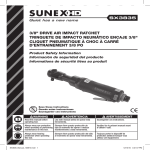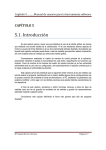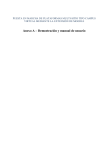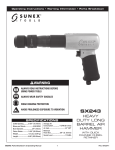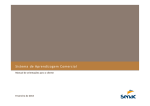Download Descargar: MANUAL DE USUARIO
Transcript
Tablet 9.7” B o r e a l – T900 Manual de Instrucciones de Usuario 0800 777 7247 3 www.redcx.com Tablet 9.7” B o r e a l – T900 Contenido 1 2 3 Introducción ............................................................................................................ 9 1.1 Precauciones 9 1.2 Aviso de seguridad 9 Breve introducción del producto MID .................................................................... 11 2.1 Diagrama completo del MID 2.2 Introducción a los accesorios MID 11 12 2.3 Uso y preparación del MID 12 Inicio rápido ........................................................................................................... 12 3.1 Función de las teclas 12 3.2 Encendiendo y apagando 13 3.3 Desbloqueo y cierre de pantalla 13 3.4 Uso de la pantalla táctil 14 3.5 Interfaz de pantalla principal 15 3.6 Acceder a una aplicación 17 3.7 Conexión USB 18 3.8 Tarjeta de memoria 20 3.9 Entrada de caracteres 20 3.10 Técnica de aplicaciones 4 Establecimiento de conexión ................................................................................ 22 4.1 5 7 9 23 E-mail 24 Multimedia ............................................................................................................. 27 6.1 Música 27 6.2 Cámara (Opcional) 28 6.3 Navegador de medios 30 Internet .................................................................................................................. 32 7.1 8 Conexión WIFI Comunicación ....................................................................................................... 24 5.1 6 21 Explorador 32 Otras aplicaciones. ............................................................................................... 35 8.1 Alarma 35 8.2 Calculadora 35 8.3 Administración de archivos 36 Ajustes básicos ..................................................................................................... 37 9.1 Sonido y pantalla 37 9.2 Seguridad y localización 38 9.3 Almacenamiento 39 9.4 Fecha y hora 39 0800 777 7247 5 www.redcx.com Tablet 9.7” B o r e a l – T900 10 9.5 Idioma y método de entrada 40 9.6 Acerca del tablet 40 9.7 Restaurar a valores de fábrica 40 Instalación y administración de un programa ....................................................... 41 10.1 Instalación 41 10.2 Administración y desinstalación 41 10.3 Solución de problemas 42 Atención: ..................................................................................................................... 43 0800 777 7247 6 www.redcx.com Tablet 9.7” B o r e a l – T900 1. Introducción 1.1 Precauciones Mantenimiento y arreglos Por favor mantenga el dispositivo seco. Por favor no deje que el dispositivo, batería, y/o cargador hagan contacto con el agua o vapor, u operarlo con la mano mojada, que puede resultar en un cortocircuito del dispositivo, fallo por corrosión, o descarga eléctrica de la persona. Por favor no deje que el dispositivo, batería, y/o cargador reciban fuertes golpes o impactos, que pueden resultar en fallos, incendios, o explosiones por parte del dispositivo, batería, o cargador. Por favor no coloque este dispositivo, batería, y/o cargador en lugares de muy alta o muy baja temperatura, ya que puede causar fallos, incendios, o explosiones del dispositivo, batería, o cargador. Por favor no impacte, lance, o utilice alfileres en el MID. Caídas, extrusión y alistonamiento deben ser evadidos. Por favor no desarme el dispositivo y sus accesorios ya que el dispositivo y sus accesorios perderán la garantía de nuestra compañía. 1.2 Aviso de seguridad Por favor lea la información en esta sección, y asegúrese que sus niños entiendan ésta información. Información más detallada se puede encontrar en la sección de instrucciones de seguridad y asuntos que necesitan atención 0800 777 7247 9 www.redcx.com Tablet 9.7” B o r e a l – T900 Por favor no utilice el MID cuando esté conduciendo, que puede estorbar la conducción segura. En lugares médicos, por favor observe las estipulaciones y regulaciones, y en regiones cercanas a lugares médicos, por favor apague el MID. Por favor apague el MID o active el modo avión cuando esté abordando, para que las señales inalámbricas no interfieran con las señales de control del avión. Por favor apague los equipamientos electrónicos de alta precisión vecinos al MID, ya que pueden fallarse dichos equipamientos electrónicos. Por favor no desarme el MID y sus accesorios usted mismo, sólo la agencia autorizada puede mantener este MID. Por favor mantenga el MID lejos de cualquier equipo magnético. Radiación del MID puede borrar la información almacenada en el equipo magnético. Por favor no utilice el MID en lugares de alta temperatura o con gas inflamable, como por ejemplo una gasolinera. Por favor ponga el MID y sus accesorios lejos del alcance de los niños, no deje que niños utilicen el MID sin supervisión. Cuando utilice el MID, por favor observe leyes y regulaciones relacionadas, respete la privacidad y derechos de los demás. Por favor siga todas las explicaciones en el manual cuando utilice su línea de datos USB, de otra manera, el MID o su ordenador se pueden dañar. Por favor no utilice el MID en ambientes húmedos como por ejemplo un baño. Se debe evadir el mojar o salpicar el MID con cualquier líquido. 0800 777 7247 10 www.redcx.com Tablet 9.7” B o r e a l – T900 2. Breve introducción del producto MID 2.1 Diagrama completo del MID Botón ON/OFF Cámara frontal Sensor luz ambiente Volumen Micrófono HDMI Ranura tarjeta Micro SD USB Salida parlantes Auriculares Conector 12V Flash 0800 777 7247 Cámara trasera 11 www.redcx.com Tablet 9.7” B o r e a l – T900 2.2 Introducción a los accesorios MID Contenido de la caja Los siguientes artículos están incluidos en la caja de su MID: Máquina MID completa Adaptador de corriente Cable de conexión USB Manual de usuario 2.3 Uso y preparación del MID Carga de batería Antes de utilizar el MID por primera vez, la batería debe cargarse completamente. Utilice el cable de corriente para cargar el MID. Cuando tenga totalmente descargada la batería, para garantizar una carga completa, por favor cargue por más de 4hs. Espere que la pantalla muestre la carga completa al 100%, luego desenchufe el equipo. Recomendación: En días de tormentas eléctricas se recomienda no cargar la unidad, para evitar corte de luz o descargas eléctricas. Es conveniente cargar la unidad en líneas eléctricas estabilizadas o con estabilizador de tensión. 3. Inicio rápido 3.1 Función de las teclas Descripciones de las funcionalidades de las teclas Tecla de encendido Mantenga pulsado el botón de encendido por más de 5 segundos para encender la unidad. Para apagar la Tablet a cero, mantenga presionado el botón de encendido por 2 segundos, a continuación aparecerá un cartel de Apagar, toque Aceptar. 0800 777 7247 12 www.redcx.com Tablet 9.7” B o r e a l – T900 Durante encendido, presione para bloquear la pantalla Durante encendido o durante un fallo, mantenga presionada por 10 segundos para apagar el dispositivo. Tecla Volumen Presione esta tecla para subir y bajar el volumen 3.2 Encendiendo y apagando Encendiendo Presione la tecla de encendido por 5 segundos, puede ver la imagen de inicio. Una vez el sistema se haya iniciado, la máquina entra en bloqueo de pantalla, por favor desbloquee siguiendo la instrucción de deslizar el icono en la pantalla. Apagando 1. Luego de presionar la tecla de encendido por un tiempo, aparecerá la opción de apagar. 2. Pulse ACEPTAR. 3.3 Desbloqueo y cierre de pantalla La máquina se bloqueará automáticamente cuando esté inutilizada 1.Cuando la pantalla esté inutilizada por un periodo de tiempo, la pantalla se bloqueará automáticamente para ahorrar batería. 2.Durante encendido, presione la tecla de encendido para cerrar la pantalla. Aviso: En las opciones podrá cambiar el tiempo deseado para que la pantalla se apague automáticamente. Se explica en la sección 9.1 Encendiendo durante el bloqueo de pantalla Si la pantalla está apagada, puede desbloquearla presionando el botón de encendido con un solo clic. Luego de encenderse, la pantalla estará bloqueada. Pulse sobre el ícono del bloqueo y deslícelo hacia la derecha, la pantalla se desbloqueará. 0800 777 7247 13 www.redcx.com Tablet 9.7” B o r e a l – T900 Figura 3-1 3.4 Uso de la pantalla táctil Modo de operación en MID A varias formas de navegar por la pantalla principal, menús, y programas de aplicaciones en su MID. Pulse para seleccionar Cuando quiere utilizar el teclado en pantalla, o cuando quiere seleccionar elementos en la pantalla principal, como una aplicación, utilice su dedo para pulsar. Mantenga pulsado Cuando quiera desbloquear una opción disponible para un cierto elemento (como un cuadro de texto o vínculo en una página web) o incluso mover un acceso directo a la pantalla principal, mantenga pulsado el elemento. Deslice o deslice rápido Deslizamiento o deslizamiento rápido significa arrastrar su dedo rápidamente vertical u horizontalmente. Arrastre Para arrastrar un elemento, manténgalo pulsado un cierto tiempo y luego arrastre hasta la posición deseada. Rote Cuando quiera ver imágenes, rote el MID y colóquele horizontalmente, la pantalla se cambiará automáticamente de vertical a horizontal, por ejemplo para escribir o mirar películas, etc... 0800 777 7247 14 www.redcx.com Tablet 9.7” B o r e a l – T900 3.5 Interfaz de pantalla principal Todas las aplicaciones de la máquina se mostrarán en la pantalla de menú principal. Puede usar un programa de aplicación, acceso directo, o modo predefinido para establecer un fondo de pantalla de la página principal. Botón de menú de aplicaciones Barra de Búsqueda Fondo de pantalla Avisos de avisos Aplicación Figura 3-2 Conexión Nota: En cualquier aplicación, puede presionar la tecla inicio para volver a la pantalla principal. Pantalla principal extendida La pantalla principal se puede extender más allá del tamaño del dispositivo, para proveer más espacio, y que puedas colocar más accesos directos, widgets, y aplicaciones. Presione un sitio vacío en la pantalla principal, luego deslice rápidamente el dedo en dirección vertical para saltar al lado izquierdo o derecho de la pantalla. Hay más de dos pantallas extendidas de la pantalla principal. 0800 777 7247 15 www.redcx.com Tablet 9.7” B o r e a l – T900 Figura 3-3 Pantalla principal personalizada Cambie el fondo de pantalla 1. Presione una región vacía de la pantalla principal para traer el menú 2. Cuando el menú aparezca, elija la fuente del fondo de pantalla que quiere cambiar. 3. Luego de pulsar la fuente, pulse sobre la foto que quiere colocar y seleccione “establecer papel tapiz” Figura 3-4 0800 777 7247 16 www.redcx.com Tablet 9.7” B o r e a l – T900 Añada widgets 1. 2. Pulse sobre el menú de aplicaciones, como se muestra en la figura 3-5 Luego de entrar al menú de aplicaciones, pulse el botón “WIDGETS” en la parte superior izquierda de la pantalla. 3. Luego de presionar los widgets de escritorio que desea, el sistema volverá a la pantalla principal, coloque el widget seleccionado en el sitio deseado, luego suelte. Widgets Figura 3-5 3.6 Acceder a una aplicación Como visitar una aplicación del MID 1. Pulse sobre el botón de menú de aplicaciones, mostrado en la figura 3-5 2. Seleccione la aplicación que desea abrir. 3. Si quiere salir de la pantalla de aplicación, pulse la tecla retorno para volver a la pantalla anterior, o la tecla de inicio, para volver a la pantalla principal directamente. 0800 777 7247 17 www.redcx.com Tablet 9.7” B o r e a l – T900 Widget Aplicación Figura 3-6 3.7 Conexión USB Ajustes de almacenamiento en MID Antes de transmitir cualquier documento, se debe establecer un modo de almacenamiento para su MID: 1. Conecte el MID al ordenador utilizando el cable USB. La barra de avisos mostrará la conexión. 2. 3. Pulse la barra de estado, las opciones se mostrarán. Entre las opciones, elija conexión USB, luego pulse para abrir el almacenamiento USB. 4. El USB estará ahora conectado. 0800 777 7247 18 www.redcx.com Tablet 9.7” B o r e a l – T900 Figura 3-7 Copiar un documento a la tarjeta de memoria 1. Conecte el MID al ordenador mediante el cable USB. 2. Luego de ajustar el almacenamiento MID, conecte con el ordenador. 3. En su ordenador, examine el contenido de “disco externo” dentro de “Mi PC” 4. Busque el documento que quiere copiar, cópielo a “disco externo” 5. Luego de completar la copia, haga click sobre “quitar hardware de forma segura” en la barra de herramientas de su ordenador para desenchufar. Contenido del dispositivo de almacenamiento del MID 1. Dispositivo de almacenamiento NAND FLASH, espacio para guardar archivos. 2. Tarjeta de memoria TF. 3. Ambos dispositivos de memoria se pueden visitar al conectar su MID en su ordenador mediante el cable USB. Atención: Cuando su MID está conectado mediante cable USB, si usted arranca el almacenamiento USB, no podrá visitar la tarjeta de memoria desde el MID. Para visitar la tarjeta de memoria desde el MID, simplemente desconecte el cable USB. 0800 777 7247 19 www.redcx.com Tablet 9.7” B o r e a l – T900 3.8 Tarjeta de memoria Copiar un documento a la tarjeta de memoria Se pueden transferir documentos entre el MID y el ordenador, como música e imágenes. Si quiere ver documentos del MID, simplemente haga click en su explorador para ver los contenidos de la tarjeta SD. Borre documentos en la tarjeta de almacenamiento del MID 1. Busque el documento que desea borrar. 2. Presione el nombre del documento que desea borrar, el menú de archivo aparecerá. 3. Pulse Borrar. Quitando la tarjeta de memoria cuando el MID está arrancando. Si necesita quitar la tarjeta de memoria durante el inicio del MID, deberá quitar la tarjeta antes de encenderlo, si no puede haber fallos o daños en el almacenamiento. 1. En la pantalla principal, pulse la tecla menú, luego pulse ajustes 2. Arrastre el menú hacia abajo, luego pulse almacenamiento 3. Pulse ajustes del SD 4. Pulse para desinstalar la tarjeta SD 3.9 Entrada de caracteres Utilice el teclado en pantalla Cuando inicia un programa o selecciona un cuadro de texto que pide caracteres o números, el teclado en pantalla aparecerá. Los siguientes métodos de entrada de teclado se pueden utilizar. 1. Teclado Android 2. Método de entrada de terceros (se pueden instalar automáticamente) Seleccione el método de entrada que desea utilizar. Según los ajustes, MID mostrará el teclado en pantalla cuando necesite introducir caracteres. 1. Pulse la tecla menú en la pantalla principal, luego pulse ajustes 2. Pulse Idioma y teclado 0800 777 7247 20 www.redcx.com Tablet 9.7” B o r e a l – T900 3. Todos los métodos de entrada instalados en su MID se mostrarán en la región de ajustes de texto. 4. Seleccione el método de entrada deseado. Utilice y cambie el método de entrada 1. En la interfaz de introducción de caracteres, pulse el icono del teclado debajo de la barra de estado, hasta que aparezca el menú de edición de texto. 2. Seleccione el método de entrada deseado. 5 1 4 6 3 2 Figura 3-8 1 Alterne entre mayúsculas y minúsculas 2 Cambie entre introducción de caracteres a símbolos o figuras 3 Pulse para insertar espacio 4 Pulse para empezar nueva línea 5 Pulse para borrar los caracteres a la izquierda del cursor 6 Pulse aquí para cambiar el método de entrada 0800 777 7247 21 www.redcx.com Tablet 9.7” B o r e a l – T900 3.10 Técnica de aplicaciones Abra el procedimiento de aplicación utilizado recientemente. Pulse el tercer botón en la parte inferior izquierda en cualquier pantalla de procedimiento y se abrirá la ventana de procedimientos. El procedimiento de aplicación utilizado recientemente puede aparecer en la ventana. Véase Figura 3-9. Figura 3-9 Procedimiento de aplicación reciente Añada la herramienta en el escritorio En el menú de procedimiento de aplicación, pulse el botón “WIDGETS” y entre en la pantalla de elementos pequeños, el icono y nombre para los elementos añadidos puede aparecer en esta pantalla, como por ejemplo: música, marco de foto, reloj, y búsqueda. Cambio de idioma de entrada Pulse el icono del teclado en la parte inferior derecha de la pantalla para abrir le ventana de entradas. Luego de pulsar observará todos los métodos de entrada instalados en el dispositivo, pulse y seleccione el deseado. Cierre el procedimiento rápidamente Pulse la tecla de retorno para volver a la pantalla superior, o pulse la tecla de inicio para volver a la pantalla principal. 0800 777 7247 22 www.redcx.com Tablet 9.7” B o r e a l – T900 Valores de fábrica Cuando su MID produzca algún error o se le olvide la contraseña de desbloqueo, se puede volver a los valores de fábrica para retornar al estado inicial del dispositivo. Hay dos métodos para restaurar a los valores de fábrica: 1. En la pantalla principal, pulse la tecla menú para abrir los ajustes 2. Pulse y seleccione Ajustes (Settings) 3. Pulse y seleccione Restauro y reseteo (Backup and reset) 4. Pulse y seleccione Valores de fábrica (Factory default) 5. Pulse y seleccione Reseteo de Tablet (Tablet Computer Resetting) 6. Espere a que se reinicie el sistema Establezca funciones como modo vuelo rápidamente Pulse la barra de estado en la parte inferior derecha de la pantalla, le aparecerán dos pantallas, pulse la pantalla superior para acceder a los ajustes de modo vuelo, WIKI, G-sensor Switch, control de volumen, regulación de luz, y operaciones rápidas para función de ajustes. 4. Establecimiento de conexión 4.1 Conexión WIFI Su MID se puede conectar a una red inalámbrica: 1. En la pantalla principal, pulse el botón de menú para abrir los ajustes 2. Pulse y seleccione Ajustes de sistema (System Settings) 3. Pulse Wi-Fi y habilite la recepción Wi-Fi 4. Luego de abrir la Wi-Fi, la red encontrada aparecerá automáticamente en la ventana de la derecha. 5. Seleccione la red Wi-Fi a la que desea conectarse, si ésta tiene contraseña, le aparecerá una ventana para introducirla. 6. Pulse en la Conexión 0800 777 7247 23 www.redcx.com Tablet 9.7” B o r e a l – T900 Pulse aquí y seleccione Red Wi-Fi Opciones avanzadas de Wi-Fi Figura 4-1 5. Comunicación 5.1 E-mail Ajustes de E-mail El procedimiento para configurar la aplicación de E-mail viene adjunta a la guía de E-mail, el POP3 externo, o cuenta de E-mail IMAP para proveedor de servicios común (como por ejemplo Yahoo, Gmail, Hotmail, y otros 163 proveedores que se pueden añadir). 0800 777 7247 24 www.redcx.com Tablet 9.7” B o r e a l – T900 Figura 5-1 Guía de ajustes para el E-mail 1. Luego de seleccionar el icono de E-mail, la guía le ayudará a ajustarlo. 2. Pulse el botón de siguiente (Next) 3. Introduzca su dirección de E-mail y contraseña para su cuenta 4. Pulse y seleccione Siguiente para elegir entre POP3 o IMAP 5. Pulse nuevamente Siguiente para verificar si el envío-recepción de ese servidor está disponible. 6. Introduzca el nombre de cuenta y nombre de usuario y luego pulse OK 7. Si la cuenta está disponible, entrará automáticamente a su bandeja de entrada. 0800 777 7247 25 www.redcx.com Tablet 9.7” B o r e a l – T900 Figura 5-2 Borrar una cuenta de E-mail Puede borrar su cuenta de E-mail de POP3 o IMAP que haya sido establecida desde su MID. 1. Pulse y seleccione la cuenta de E-mail 2. Entre a su bandeja de entrada 3. Pulse la tecla de menú 4. Pulse y seleccione Cuenta (Account) 5. Seleccione la cuenta que desea borrar 6. Aparecerá una lista de opciones; pulse Borrar Cuenta (Delete Account) 7. Pulse OK para borrarla Enviar confirmación de E-mail 1. 2. Pulse su E-mail para mostrar su bandeja de entrada. Púlsela para entrar, automáticamente se refrescarán los nuevos correos, pulse para leer. 3. Pulse la tecla menú para traer las opciones. 4. Seleccione Nuevo (Compose) para entrar a la pantalla de correo. 5. Introduzca la dirección de correo del destinatario en la barra de destinatario. 6. Introduzca el asunto y el contenido del correo. 7. Si desea adjuntar un archivo, pulse la tecla de menú para traer las opciones. 8. Pulse y seleccione Añadir Archivo (Add Attachment) 9. Seleccione el archivo a adjuntar, ya sea foto o vídeo 10. Finalmente seleccione Enviar (Send), para enviar el correo. 0800 777 7247 26 www.redcx.com Tablet 9.7” B o r e a l – T900 Aviso: Si usted tiene más de una cuenta y desea enviar un correo desde cierta cuenta, antes de pulsar el menú principal y escribir el correo, seleccione la cuenta en cuestión. 6. Multimedia 6.1 Música Su música se dividirá en 4 categorías; Artista, Edición especial, Canciones, Listas de reproducción y Reproducción actual. Seleccione una clasificación para ver los contenidos de música, cuando entre a una categoría, siga seleccionando hasta que aparezca lo que desea escuchar. Por ejemplo, si selecciona la clasificación por artistas, verá una lista de artistas ordenados alfabéticamente. Al seleccionar uno de ellos, la Edición especial del artista y su lista de canciones se presentarán. Vaya a la lista actual El ciclo ha comenzado Repetir todas las canciones Ilustración del álbum Artista Edición especial Música Tiempo restante Tiempo de reproducción Figura 6-1 Barra de progreso 0800 777 7247 27 www.redcx.com Tablet 9.7” B o r e a l – T900 Explore y reproduzca la música 1. 2. Pulse y seleccione música Pulse las canciones, pulse y seleccione el artista, edición especial, o lista de canciones. 3. Seleccione una canción para reproducir. Añada las canciones a una lista de reproducción 1. Pulse y seleccione música 2. Pulse y seleccione canciones 3. Pulse las canciones que desea añadir a una lista de reproducción. 4. Pulse el menú de ajustes de la música, seleccione Añadir a lista de reproducción. 5. Seleccione Recién establecida (Newly-established) 6. Introduzca un nombre para la lista de reproducción. 7. Pulse y seleccione Guardar (Save) 8. Seleccione una canción, ésta se añadirá a la lista de reproducción. Borre una lista de reproducción 1. Pulse y seleccione música 2. Pulse y seleccione canciones 3. Seleccione las canciones que añadirá a la lista de reproducción 4. Pulse el menú de ajustes de la música, pulse Borrar (Delete) 6.2 Cámara (Opcional) Funcionalidades de la cámara 1. Pulse y seleccione cámara 2. Entrará a la pantalla de la cámara 3. Pulse el botón de fotos para tomar fotos fácilmente 4. Puede cambiar ajustes como tamaño de imagen, ruta de almacenamiento, balance, y enfoque. 5. Luego de tomar una foto, se mostrará una vista en miniatura. 0800 777 7247 28 www.redcx.com Tablet 9.7” B o r e a l – T900 Cambio entre vista trasera o delantera Figure 6-2 Videograbadora Cámara de fotos Videograbadora 1. Pulse el icono de la grabadora para cambiar al modo videograbadora 2. Pulse el botón rojo para empezar a grabar un video 3. Puede ajustar funciones como el efecto de color, balance blanco, y calidad de video. 4. Puede alternar entre grabación de alta definición de 720P y 480P 5. Pulse el botón de grabar nuevamente, terminará la grabación y la puede observar en la previsualización. Figura 6-3 0800 777 7247 29 www.redcx.com Tablet 9.7” B o r e a l – T900 6.3 Navegador de medios El navegador de medios es una aplicación capaz de buscar y clasificar todas las imágenes y videos contenidos en el MID y la tarjeta TF. Además, se puede utilizar para editar fotos, establecerlas como papel tapiz, y mirar vídeos. Ver imágenes 1. Pulse sobre la carpeta que contiene las imágenes que desea ver. 2. Seleccione una imagen para abrir, automáticamente se verá en pantalla completa. 3. Arrastre la imagen hacia la derecha o izquierda para ver la foto anterior o siguiente. 4. Pulse dos veces sobre la imagen para acercar o alejar. Consejos: El navegador de medios es capaz de rotar automáticamente. Cuando se gira el MID, la imagen se ajustará automáticamente a la pantalla. Figura 6-4 Editar y establecer una imagen Cuando las imágenes se muestran en pantalla completa, pulse la tecla Menú para mostrar las opciones que permitirán la edición de imágenes. Presentación Pulse la tecla menú para mostrar las opciones. Elija ver presentación, que le mostrará las imágenes de todas las carpetas 0800 777 7247 30 www.redcx.com Tablet 9.7” B o r e a l – T900 Compartir 1. Pulse la tecla Menú para mostrar las opciones, luego pulse Compartir (Share) 2. La imagen se compartirá con sus amigos mediante E-mail y Bluetooth. Girar 1. Pulse la tecla Menú para mostrar las opciones, luego pulse Girar (Rotation) 2. Pulse girar a la izquierda o girar a la derecha Cortar 1. Pulse la tecla Menú para mostrar las opciones, luego pulse Cortar (Cut) 2. Pulse y arrastre el área deseada para ajustar el corte 3. Pulse y arrastre la línea de corte para ajustar el tamaño 4. Ajuste el tamaño y pulse Guardar (Save) 5. Pulse Retorno para volver al navegador de medios. Previsualización y reproducción de vídeos El explorador de medios encontrará todos los archivos de video contenidos en el MID y la tarjeta TF y mostrará los que se pueden reproducir. Pulse sobre uno para reproducirlo. En la interfaz de video, pulse la tecla Menú y la opción de editar vídeo aparecerá, como se muestra en la figura 6-5 Figura 6-5 0800 777 7247 31 www.redcx.com Tablet 9.7” B o r e a l – T900 7. Internet 7.1 Explorador Ir a la página principal El explorador siempre abrirá la última página visitada, y la página principal aparecerá luego de pulsar el explorador. Cambiar la página principal 1. Abra el explorador 2. Pulse el botón de menú principal para traer las opciones del explorador. 3. Seleccione ajustes 4. Seleccione Establecer página principal (Set Home page) 5. Introduzca la URL y pulse OK Barra de dirección Menú Figura 7-1 Visitar una página web 1. Abra el explorador 2. Introduzca la URL en la barra de direcciones. 3. Pulse Start en el teclado 0800 777 7247 32 www.redcx.com Tablet 9.7” B o r e a l – T900 Pulse aquí para añadir a marcadores Introduzca sus términos de búsqueda Pulse para configurar el explorador Figura 7-2 Explore una página web Cuando la página termine de cargar, puede desplazar su dedo para mirar otras partes de la página. Acercar y alejar las páginas Se puede acercar y alejar en la página actual pulsando dos veces la pantalla o arrastrando con dos dedos. Encontrar texto en una página 1. Mientras explore una página, pulse la tecla Menú para mostrar las opciones. 2. Pulse Buscar (Find on web) 3. Introduzca el término a buscar 4. Las coincidencias se resaltarán en verde mientras escriba. 5. Pulse la flecha izquierda o derecha para saltar a la palabra siguiente o anterior Administrar marcadores Establecer un marcador 1. Diríjase a una página en el explorador. 0800 777 7247 33 www.redcx.com Tablet 9.7” B o r e a l – T900 2. Pulse sobre el ícono de añadir marcador en la figura 7-2, y se mostrará una ventana, pulse OK para establecer la página en cuestión como marcador. Abrir marcador 1. Entre en la pantalla de la figura 7-3 pulsando el icono de administrar marcadores, mostrado en la figura 7-2. 2. Pulse sobre el marcador que desea abrir. Editar marcador 1. Entre a la pantalla mostrada en la figura 7-4 de la misma manera que al abrir un marcador en el explorador. 2. Seleccione el marcador para abrir el menú de opciones. 3. Seleccione Editar Marcador y pulse OK Historial Páginas Configuración Marcadores Figura 7-3 Utilice el explorador Abra una nueva ventana 1. En el explorador, pulse la tecla Menú y seleccione Nueva ventana o simplemente pulse el + encima de la barra de dirección para abrir una nueva ventana Cambie de ventana 1. En el explorador, las páginas que está visitando aparecen encima de la barra de direcciones. 2. Pulse sobre la ventana que quiere acceder. 0800 777 7247 34 www.redcx.com Tablet 9.7” B o r e a l – T900 Establecer explorador En la pantalla del explorador, pulse la tecla Menú y seleccione Establecer para establecer el explorador. 8. Otras aplicaciones. 8.1 Alarma 1. Pulse el icono del reloj en la pantalla principal 2. Entrará a la pantalla mostrada en la figura 8-2 3. Seleccione las alarmas que desea activar, o añadir. 4. Luego de programar, pulse Listo en la pantalla de reloj. Figura 8-1 8.2 Calculadora 1. Abra la calculadora 2. Se le mostrará el panel básico de la calculadora para operar (Figura 8-3) 0800 777 7247 35 www.redcx.com Tablet 9.7” B o r e a l – T900 Figura 8-2 8.3 Administración de archivos Explorar archivos Arrastre la pantalla principal para localizar el explorador de archivos (File browser) Puede utilizar el explorador de archivos para administrar, editar, y borrar archivos y carpetas. Figura 8-3 0800 777 7247 36 www.redcx.com Tablet 9.7” B o r e a l – T900 9. Ajustes básicos 9.1 Sonido y pantalla Ajustes de volumen 1. Pulse el icono de aplicaciones para acceder a los ajustes en la pantalla principal 2. Seleccione Sonido 3. Pulse Volumen para controlar el volumen de las melodías de llamada, media, reloj de alarma y notificaciones. 4. Muestre el panel de ajustes de volumen y controle arrastrando la barra. Tono de teclas y alerta de desbloqueo Puede ajustar su MID para que emita un sonido cuando use el teclado, la pantalla táctil, o el desbloqueo. 1. Pulse el icono de aplicaciones para acceder a los ajustes en la pantalla principal. 2. Seleccione Sonido 3. Pulse sobre Tono de teclas y pantalla (Screen key tone and screen lock alert tone) Ajustes de pantalla Ajuste el brillo de pantalla 1. Pulse el icono de aplicaciones para acceder a los ajustes en la pantalla principal. 2. Pulse Pantalla (Display) 3. Pulse Brillo (Brightness) 4. Muestre el panel de ajustes de brillo y controle arrastrando la barra. 5. Pulse OK. Ajuste el tiempo de apagado de pantalla 1. Pulse el icono de aplicaciones para acceder a los ajustes en la pantalla principal. 2. Pulse Pantalla (Display) 3. Baje en la lista y seleccione Apagado (Sleep) 4. Se mostrará el panel de ajustes, seleccione el tiempo deseado. 0800 777 7247 37 www.redcx.com Tablet 9.7” B o r e a l – T900 9.2 Seguridad y localización 1. Establezca patrón de desbloqueo Puede establecer su propio patrón de desbloqueo (equivalente a introducir una contraseña) para proteger la privacidad de su MID. 1. Pulse el icono de aplicaciones para acceder a los ajustes en la pantalla principal. 2. Seleccione Seguridad (Security) 3. Pulse establecer bloqueo de pantalla (Set lock screen) 4. Pulse Patrón (Pattern) 5. Se mostrará un panel con nueve botones, debe conectar al menos cuatro de ellos ya sea verticalmente, horizontalmente, o diagonalmente. Una vez terminado, aleje los dedos de la pantalla y el sistema recordará el patrón establecido. 6. Pulse Continuar 7. Dibuje el patrón nuevamente y pulse OK Consejo: Si no quiere que se muestre el gráfico de desbloqueo durante su introducción, desmarque la casilla que dice Utilizar patrón visible. Figura 9-1 2. Otros ajustes En los ajustes de seguridad, se pueden agregar funcionalidades como programación de encriptación, administración de equipo, y almacenamiento de credenciales. 0800 777 7247 38 www.redcx.com Tablet 9.7” B o r e a l – T900 9.3 Almacenamiento Ver ajustes de almacenamiento 1. Pulse el icono de aplicaciones para acceder a los ajustes en la pantalla principal. 2. Pulse almacenamiento (storage) 3. Puede observar el espacio de almacenamiento de la tarjeta SD 4. Puede observar el espacio de almacenamiento del NAND FLASH 5. Puede observar la programación del USB, el almacenamiento del disco. Desinstalación segura de la tarjeta SD Quitar de forma segura la tarjeta SD puede protegerla y prolongar su vida útil de forma efectiva. 1. Pulse el icono de aplicaciones para acceder a los ajustes en la pantalla principal. 2. Pulse almacenamiento (storage) 3. Seleccione Desinstalar tarjeta SD (Uninstall SD card) 4. El sistema avisará que la tarjeta se ha desinstalado de forma segura Consejo: El método de desinstalación para el USB es el descrito anteriormente. 9.4 Fecha y hora Ajustar fecha, hora y zona horaria 1. Pulse el icono de aplicaciones para acceder a los ajustes en la pantalla principal. 2. Arrastre la pantalla hacia abajo y pulse sobre Ajustes de fecha y hora 3. Pulse sobre Seleccionar zona horaria y seleccione a gusto. Puede bajar en la lista para ver más opciones. 4. Pulse sobre Ajustar fecha, luego ajuste utilizando los botones hacia arriba y hacia abajo para programar el día, mes, y año. Pulse Ajustes para terminar 5. Pulse sobre Ajustar hora, luego ajuste utilizando los botones hacia arriba y hacia abajo para programar la hora y los minutos. Pulse AM y PM para ajustar entre mañana y tarde. Pulse Ajustes para terminar. 6. Marque la casilla de 24 horas para cambiar entre modalidades de 12 y 24 horas. El formato seleccionado se aplicará al reloj de alarma. 7. Pulse sobre Seleccionar formato de fecha y luego seleccione el formato que se mostrará en su MID. 8. Puede elegir que la fecha se determine automáticamente, lo cual utiliza el tiempo de su red inalámbrica, para ello se requiere una red efectiva. 0800 777 7247 39 www.redcx.com Tablet 9.7” B o r e a l – T900 9.5 Idioma y método de entrada Elija un idioma para su dispositivo 1. Pulse la tecla Menú para mostrar los ajustes en la página principal. 2. Seleccione Ajustes (Settings) 3. Seleccione Idioma y método de entrada (Language and Input Method) 4. Pulse sobre seleccionar áreas de idioma y elija el idioma necesario. Teclado y método de entrada El teclado de entrada predeterminado es el teclado Android, y se puede seleccionar un teclado propio o método de entrada instalando un software de terceros. 9.6 Acerca del tablet Ver el estado del MID 1. Pulse el icono de aplicaciones para acceder a los ajustes en la pantalla principal. 2. Pulse Acerca del Tablet (About tablet) 3. Seleccione Mensaje de estado para ver el estado de la batería, el estado de la red, la dirección de bluetooth, el número serial, tiempo de ejecución, etc... Ver versión del sistema 1. Pulse el icono de aplicaciones para acceder a los ajustes en la pantalla principal. 2. Pulse Acerca del Tablet (About tablet) 3. Ver Modelo MID, versión Android, versión de Firmware, versión de fábrica, etc... 9.7 Restaurar a valores de fábrica Valores de fábrica Cuando su MID produzca algún error o se le olvide la contraseña de desbloqueo, se puede volver a los valores de fábrica para retornar al estado inicial del dispositivo. Hay dos métodos para restaurar a los valores de fábrica: 1. En la pantalla principal, pulse la tecla menú para abrir los ajustes 2. Pulse y seleccione Ajustes (Settings) 3. Pulse y seleccione Restauro y reseteo (Backup and reset) 0800 777 7247 40 www.redcx.com Tablet 9.7” B o r e a l – T900 4. Pulse y seleccione Valores de fábrica (Factory default) 5. Pulse y seleccione Reseteo de Tablet (Tablet Computer Resetting) 6. Espere a que se reinicie el sistema 10. Instalación y administración de un programa 10.1 Instalación Instalar aplicaciones de terceros Puede instalar aplicación de terceros compatibles con el sistema Android desde Internet para usarlos en el MID. Copie la aplicación a la tarjeta SD e insértela en el MID. Método 1: 1. Pulse Administrador de archivos para buscar las aplicaciones a instalar en la tarjeta SD. 2. Elija las aplicaciones que desea instalar. 3. Se mostrarán las opciones de instalación. Pulse Instalar. 4. Siga las instrucciones para instalar correctamente. Método 2: Puede descargar e instalar sus aplicaciones de terceros preferidas mediante el método 1, y luego instalar el software necesario utilizando éste software. Nota: Busque archivos con el sufijo .apk para los programas de terceros en internet. 10.2 Administración y desinstalación Administración de aplicaciones Puede acceder a una aplicación y seleccionar cierre forzoso, borrar información, desinstalar, y quitar localización de almacenamiento. Desinstalar aplicaciones 1. Pulse el icono de aplicaciones para acceder a los ajustes en la pantalla principal. 0800 777 7247 41 www.redcx.com Tablet 9.7” B o r e a l – T900 2. 3. Seleccione Aplicaciones. Seleccione administrador de aplicaciones, que listará todas las aplicaciones instaladas en el sistema. 4. Seleccione Desinstalar. 5. Pulse OK para desinstalar completamente. 10.3 Solución de problemas 1. Inicio del MID muy lento Luego de una actualización del sistema del MID, el arranque necesita la instalación de las aplicaciones software instaladas anteriormente, luego de 2 o 3 minutos, iniciará más rápido. 2. Señal 3G de red débil en el MID (Opcional) Asegúrese de que la antena del MID no esté bloqueada Puede mostrarse en estado sin señal cuando la señal sea débil o de poca recepción. 3. MID no se puede conectar a la WIFI Asegúrese de que el router que provee la red inalámbrica funcione correctamente. Asegúrese que el MID y el router se encuentren a una distancia corta y que no haya obstáculos o paredes entre ellos. 4. Asegúrese de que el nombre y la contraseña sean correctas. El MID se sobre calienta Cuando se están ejecutando múltiples aplicaciones simultáneamente, o el brillo de la pantalla se ha ajustado al máximo, o se está recargando el dispositivo, ésto es normal. 5. El sistema no funciona correctamente La instalación de aplicaciones de terceros puede causar problemas en el sistema, y puede reiniciar el sistema presionando el botón de reset. 6. No se puede crear e-mail o registrar aplicaciones. 0800 777 7247 42 www.redcx.com Tablet 9.7” B o r e a l – T900 Asegúrese de que su red está conectada correctamente al Internet. Asegúrese que el correo esté establecido correctamente. Asegúrese que la hora en el sistema y la hora local sean consistentes. Atención: Los iconos de aplicaciones pueden cambiar direcciones de web sin previo aviso, vuelva a instalarlos o Actualizar desde Play Store o WEB oficiales. Diseños de equipos o cambios de firmware pueden variar sin previo aviso. 0800 777 7247 43 www.redcx.com Centro de soporte técnico tel. 0810 7777 247 website: Tenga esta información disponible al llamar www.redcx.com El número de serie, el nombre y número de modelo del producto. Mensajes de error correspondientes. Opciones adicionales. Sistema Operativo. Hardware o software de otros fabricantes. Preguntas específicas.